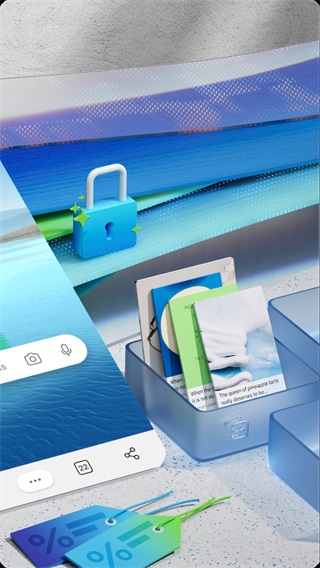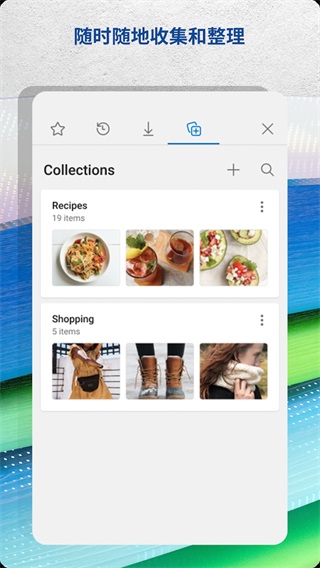Edge浏览器手机版2023最新版介绍
长期以来在Chrome上积累的收藏夹,密码和Cookie,让Chrome的老用户很难下决心换用一款新的浏览器,光是书签收藏夹的转移工作都足够劝退大部分人了。好在Edge浏览器手机版2023最新版支持从其他浏览器中导入数据,包括老版的Edge、IE或者Chrome,包括收藏夹、密码、搜索引擎、地址、历史记录、Cookie、主页等等,不用担心因为更换浏览器,收藏网站丢失。
首次下载打开Edge浏览器,会自动识别手机上其他浏览器并提示导入数据。Chrome里包括插件在内的所有数据都能一键转移到Edge上,收藏文件夹和排序方式都保证一样,完全的“无缝转移”。只是现在部分的插件还不支持迁移,要想使用在Chrome上的插件,还是得到微软插件商店或者自行下载。此外,Edge的移动端版本还有一个“独门绝技”。在手机端的Edge浏览器的网页想在电脑上打开,不用复制链接,直接在选项栏找到“在PC上继续”并点选。这时浏览器就会开始搜索登录相同账号的电脑客户端,跳出来之后选择相应的设备,最后电脑上的Edge浏览器就会自动跳转到手机端的网页,很实用的一个功能。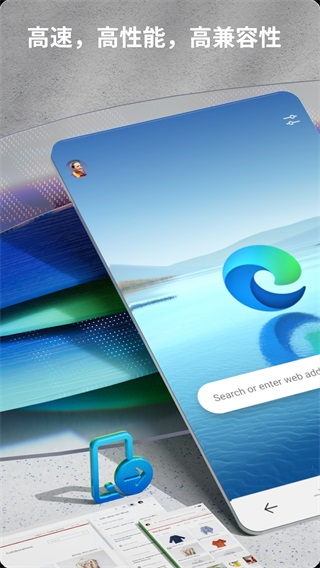
Edge浏览器手机版2023最新版特色
既节约时间又省钱
• Microsoft Edge 是最适合购物的网络浏览器,有多种内建的工具,帮您既节约时间又省钱。
• 我们的折扣券功能让您能更快、更容易找到折扣券,帮助您在用 Microsoft Edge 购物时轻松使用折扣券。
• 用 Microsoft Bing 在网上检索内容、浏览网站,在网上以及附近店里找到各种购物优惠,同时还可以赚取奖励。
隐私浏览器:InPrivate 隐私浏览模式
• 个人隐私非常重要。InPrivate 标签页不会储存您的隐私浏览历史(如 cookie 小文件、浏览历史、自动填写的信息或临时储存的文档)。
• 微软 Microsoft Edge 的 InPrivate 功能会保护您的在线隐私。
• 用 Microsoft Bing 的 InPrivate 隐私检索功能来让您的浏览历史保持私密。
• 您用 InPrivate 隐私模式进行检索时,您的浏览历史不会被存进 Microsoft Bing 里或和您的微软帐户联系在一起。
安全的浏览器
• 这个安全的网络浏览器让您掌控自己的数据。
• 这个安全的浏览器在网上保护您自己和您的家人。
• 这个浏览器会通过默认设置启动防追踪功能,所以您什么都不用做,就可以用更隐私的方式浏览网站。
• 这个安全的浏览器保护您的敏感信息,使之免被追踪。
让您浏览网站时有更高效和更安全的体验
• 这个隐私浏览器让您可以在您登入的设备之间将收藏夹、密码、集锦和其他存档的数据安全地进行同步处理。
• 使用由 Microsoft Bing 技术支持的视觉及声音检索功能来随时在互联网上查找信息。
• 导航功能经过重新设计,帮您用更少的点击步骤就找到您的收藏夹、阅读列表等。
• 如果用 Immersive Reader(沉浸式阅读器),您可以在阅读文章和博客贴文时剔除让人分心的内容,获得一个更单纯且不受干扰的阅读体验。
Ad Blocker(广告拦截器):
• 这个安全的浏览器还有种种额外的好处。
• AdBlock Plus 在您浏览网站时会帮您挡住您不想要看的广告。
• 启动 AdBlock 广告拦截功能,用一个安全的浏览器来挡住广告:请前往 Settings(设置),然后点击 Content blockers (内容拦截器)。
• 用我们安全的浏览器来剔除让人分心的内容
收集和整理:随时整理归类
• 让您每次在网上浏览时都更有效率。
• Collections(集锦)功能让您从来都没有这么轻松就可以在登入的各种设备上收集在网上找到的各种内容并加以整理归类。
请来用 Microsoft Edge 这个又快又安全的网络浏览器,这在您浏览网站时会帮您保护您的数据,并且让您既节约时间又省钱。
edge浏览器手机版能安装扩展插件吗
不行,用kiwi或者狐猴浏览器 ,支持直接安装chrome和edge扩展: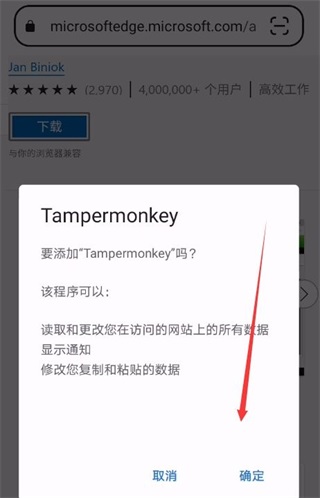
安装油猴扩展后就可以直接安装脚本了。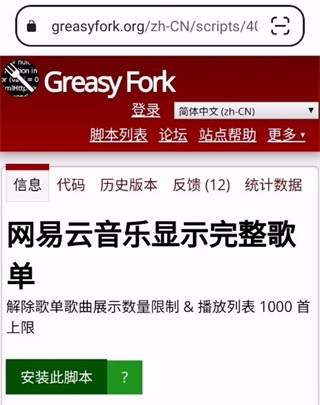
edge浏览器手机版怎么设置默认主页
点击菜单按钮
打开手机edge浏览器首页,点击底部“菜单”按钮。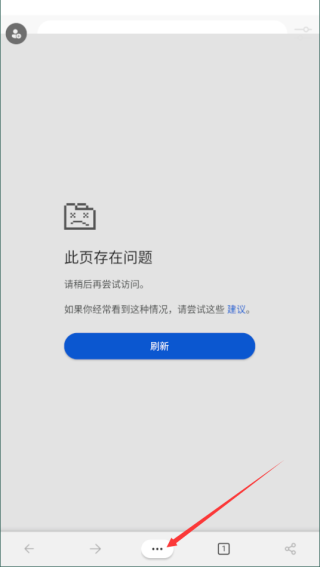
打开设置
进入菜单窗口,点击“设置”选项。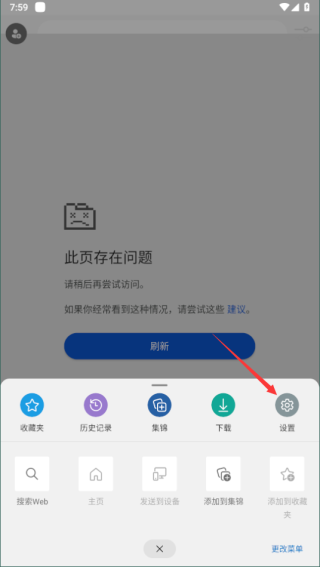
打开常规
进入设置界面,点击“常规”选项。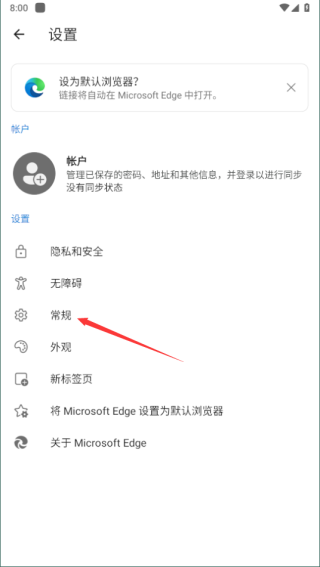
选择特定页
进入常规,勾选“特定页”。
设置主页
输入主页网址,点击“保存”即可。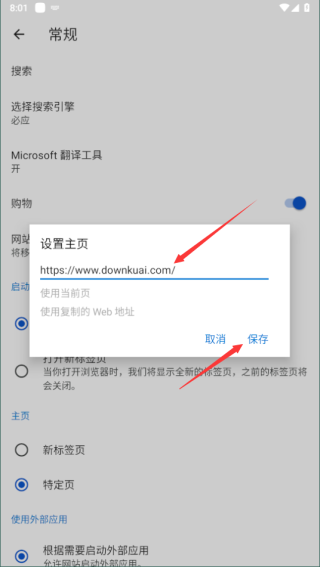
适用于移动设备的Microsoft Edge常见问题解答
如何设置我的搜索引擎
Microsoft Edge 的默认搜索引擎是必应。
设置你的搜索引擎
点击菜单“…”>设置>默认>常规"。
从显示的选项中选择搜索引擎。
如果没有看到所需的搜索引擎,请在浏览器中访问所需的搜索引擎,然后返回设置查看是否显示在列表中。 如果没有,请向我们发送反馈。 请务必尽可能多地提供有关该问题的详细信息。
发送反馈
点击菜单“…”>“发送反馈”。
我如何阻止广告?
你可以阻止大多数广告,仅显示 Adblock Plus 确定为可接受的广告,或者阻止所有广告。
阻止大多数广告
点击菜单“…”>设置>内容阻止程序的隐私>安全性。
开启“阻止广告”。
阻止所有广告
点击菜单“…”>设置>内容阻止程序>隐私和安全。
开启“阻止广告”。
关闭“允许可接受的广告”。
如何关闭Microsoft Edge?
可通过以下两种方法关闭 Microsoft Edge:
点击菜单“…”>“退出浏览器”。
使用轻扫手势关闭浏览器。 此方法可能有所不同,具体取决于你对 Android 系统导航进行个性化设置的方式。
Edge浏览器手机版2023最新版截图
- 有点像抖音的黄app 2024-03-08
- 高清mv无字幕视频素材 2024-03-08
- 向日葵色斑卐卐向日葵 2024-03-08
- 大片免费观看app下载 2024-03-08
- 试看五分钟进入非会员 2024-03-08
- 亚精产品一二区视频在线 2024-03-08
- 不付费看直播软件b站 2024-03-08
- 英雄联盟手游铸星龙王索尔重做技能一览(lol铸星龙王连招) 2024-03-08
- 成品人视频免费看100部 2024-03-08
- 两个男人同时吮我的乳尖 2024-03-08